Sida Frames-ka Video-ga looga soo saaro Windows 10
Samaynta iyo halabuurka ayaa muhiim u ah samaynta animations, muuqaalada iyo filimada. GIF kasta ama clip kasta oo filimku waxa uu ka kooban yahay fiimyo taxane ah. Fiidiyowgu wax kale maaha ee waa fayl ka kooban dhammaan fareemooyinka oo midba midka kale u ciyaara. Way adag tahay in fiilooyinka laga soo saaro fiidyaha. Si kastaba ha noqotee, waxaa jira xulashooyin yar oo la heli karo oo maqaalkan, waxaan ku bari doonaa sida loo qabsado fiidiyoowga gudaha Windows 10 .

Sida Frames-ka Video-ga looga soo saaro Windows 10
(How to Extract Frames from Video in Windows 10
)
Halkan, waxaan ku muujinnay hababka looga soo saaro loogana soo saaro muuqaal muuqaal ah.
Habka 1: Qaado Screenshot(Method 1: Take a Screenshot)
Tani waa ilaa hadda habka ugu fudud ee fiirada laga soo saaro fiidyowga. Waa kan sida aad u samayn karto.
1. Ku daar fiidyaha fiidiyoowga aad door bidayso oo ku jooji(pause ) meesha aad rabto inaad qabato.

2. Qabo shaashada adiga oo wada riixaya Win + Prntscrn keys . Hubi in kontaroolada ciyaartoyga fiidyaha ay qarsoon yihiin.
3. Tag folder-ka sawirada ee caadiga ah ie Pictures > Screenshots , halkaasna waxaad ka heli doontaa qaabka la qabtay oo .png ah.

4. Waxaad ku dari kartaa ama wax ka beddeli kartaa rinjiga(Paint) ama sawirada Microsoft(Microsoft photos) haddii aad rabto.
Xusuusin 1: Furaha shaashadda (Note 1: )daabacan(Print) waxaa matalaya xarfo kala duwan sida Print Scrn, Prnt Scrn, Prt Scrn, Prt Scn, Prt Scr, Pr Sc ama PS(Print Scrn, Prnt Scrn, Prt Scrn, Prt Scn, Prt Scr, Pr Sc or PS) .
Xusuusin 2(Note 2) : Waxa kale oo aad isticmaali kartaa barnaamijyada dhinac saddexaad sida Greenshot si aad u qaadatid shaashadda Windows.
Habka 2: Isticmaal Filimada & App-ka TV-ga(Method 2: Use Movies & TV App)
Waxaad u isticmaali kartaa filimada(Movies) iyo abka TV-ga caadiga ah si aad u qaadatid sawir-qaadista oo aad ka soo saartid muuqaallada fiidyaha adiga oo raacaya tillaabooyinka hoose.
1. Fur Filimada &(Movies & TV) App-ka TV-ga oo fur fiidyowyo(video) aad rabto inaad ka soo saarto fareemooyinka.

2. U tag qaybta aad rabto inaad sawir ka soo saarto. Jooji(Pause ) muuqaalka
3. Dhinaca midig ee ciyaaryahanka, dhagsii badhanka Edit oo u eg qalin qalin.
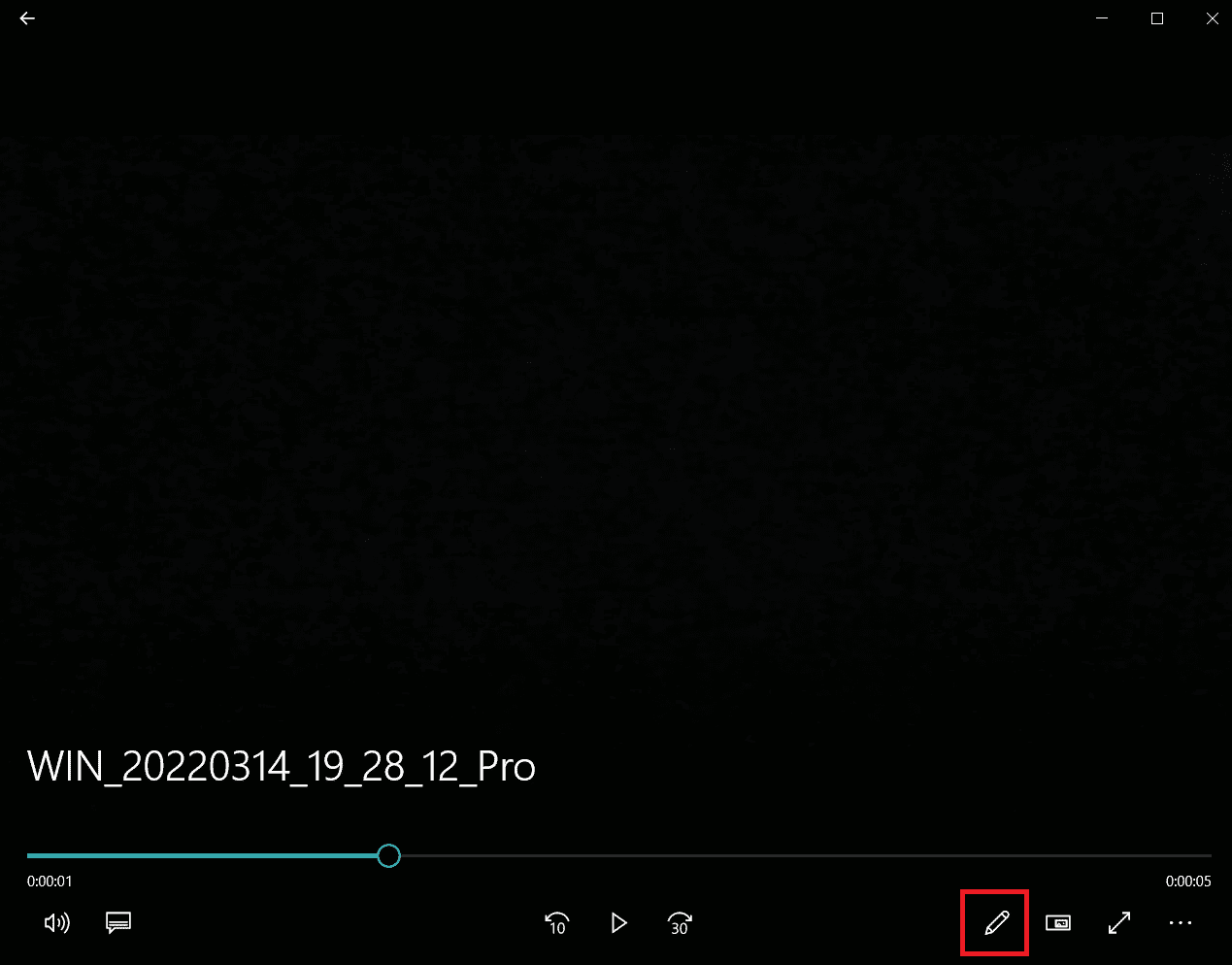
4. Dooro Save photo ka doorashada video(Save photo from video) ah.

5. Codsiga sawirada(Photos) ayaa furmi doona. Hadda, qaab qaab ahaan, hore iyo gadaal ayaad u dhaqaaqi kartaa adigoo isticmaalaya fallaadho.

6. Guji Save a photo option marka aad hesho jir aad rabto.

Waxay qaadan doontaa dhowr ilbiriqsi waxayna kugu kicin doontaa inaad ku kaydiso goobta aad doorbidayso. Sida caadiga ah waa galka Sawirka ee hoos yimaada PC-ga.
Sidoo kale akhri: (Also Read:) Sida Photoshop loogu beddelo RGB(How to Photoshop Convert to RGB)
Habka 3: Isticmaal VLC Player(Method 3: Use VLC Player)
VLC Media Player waa ciyaaryahan warbaahineed oo caan ah kaasoo ciyaari kara qaabab badan oo muuqaal ah. Waxa loo isticmaali karaa in laga soo saaro tiro xargo ah oo muuqaal ah Raac tilmaamahan si aad sidaas oo kale samayso.
Fiiro gaar ah:(Note:) Haddii fiidyowga ishaadu ay weyn tahay ka dibna goo goo fiidiyoo gaaban oo kooban oo ay ku jiraan fiirafyo aad rabto inaad soo saarto.
1. Ku dhufo furaha Windows(Windows key) , ku qor vlc , oo ku dhufo midigta VLC media player , oo dooro Run as admin(Run as administrator) .

2. Ka dooro Tools > Preferences from the menu bar.
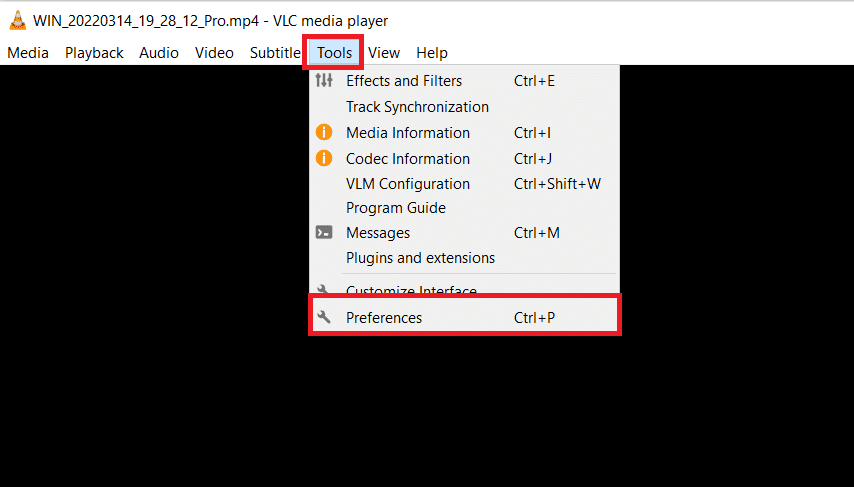
3. Dooro dhammaan(All) ikhtiyaarka hoose. Waxay furi doontaa Dookhyada (Preferences)Sare(Advanced) .
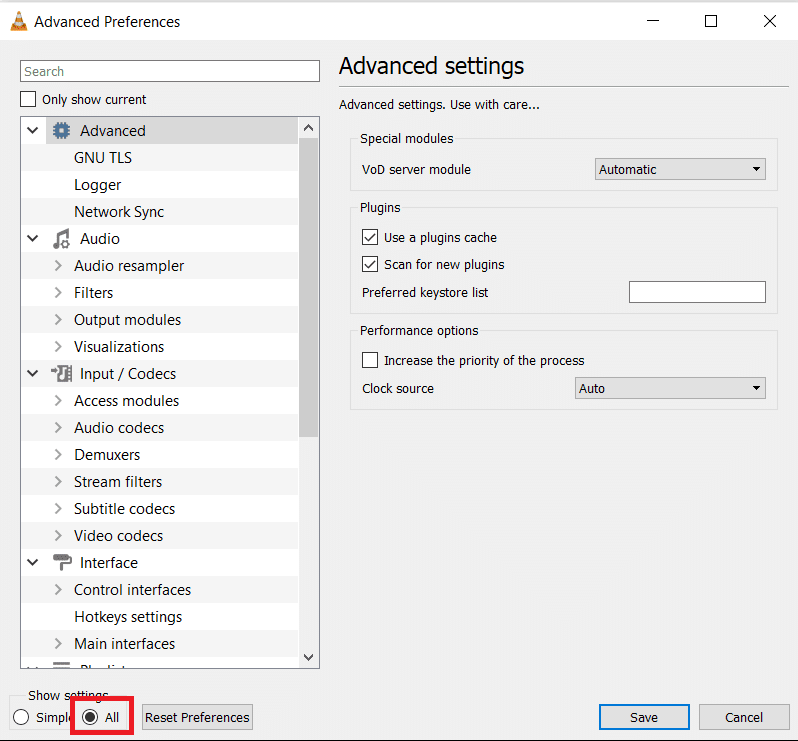
4. Tiirka bidix, hoos ugu dhaadhac qaybta Video oo dooro Filters . Hal mar ku dhufo, ha balaadhin.

5. Dooro shaandhada muuqaalka muuqaalka(Scene video filter ) oo guji Save .

6. Balaadhi(Filters) liiska shaandhada oo dooro Shaandhaynta Muuqaalka(Scene Filter) .

7. Horgalaha jidka Hagaha(Directory path prefix) ku qor dariiqa galka meesha aad rabto in la kaydiyo. Waxaad u samayn kartaa gal cusub ujeedadan ama waxaad dooran kartaa gal kasta oo jira.

8. Waxaad hagaajin kartaa saamiga duubista(Recording ratio) iyadoo ku xiran FPS ee fiidiyowgaaga. Tusaale ahaan, haddii fiidyahaagu uu dheer yahay 5 ilbiriqsi iyo 30 FPS ka dib dhigista saamiga duubista sida 10 waxay soo saari doontaa wadar ahaan 15 sawir.
9. Guji Save oo ka bax VLC player . Hadda waxaad diyaar u tahay inaad bilawdo soo saarista meeraha

10. Mar labaad fur VLC media player sida ku cad Talaabada 1aad.
11. Tag Media oo guji File Open(Open File) .

12. Dooro fiidiyoowga aad rabto inaad ka soo saarto baloogyada. Oggolow in fiidyaha(video) uu damo ka dib marka aad doorato. Daawo muuqaalka oo dhan, waxaad yareeyn kartaa daaqada haddii aad rabto laakiin u ogolow inuu ordo. Ha joojin(Don’t pause the video) muuqaalka
13. Marka fiidiyowgu dhammeeyo, aad jidka galka kaas oo aad ku qortay horgalaha waddada Hagaha(Directory path prefix) .
Xusuusin:(Note:) Haddii galku madhan yahay, beddel saamiga duubista oo isku day mar kale.(Recording)
Hadda waxaad taqaanaa sida loo sawiro fiidiyoowga adigoo isticmaalaya VLC media player.
Sidoo kale akhri: (Also Read:) Sida loo gooyo fiidiyow gudaha Windows 10 iyadoo la adeegsanayo VLC(How to Cut Video in Windows 10 using VLC)
Habka 4: Isticmaal Sawirada App(Method 4: Use Photos App)
Waxaad isticmaali kartaa Windows 10 App-ka Sawirrada(Windows 10 Photos app) si aad u kaydiso fareemada. Waxaa ka buuxa astaamo kuu oggolaanaya inaad gooyso, cabbirto oo aad sawirto sawirrada. Waxa ay awood u leedahay in ay ka soo saarto fiimyada fiidyaha. Waa kan sida aad u samayn karto.
1. Midig ku dhufo fiidiyowga, dooro Open With > Photos .

2. Sug qaybta aad rabto in aad qabsato frames oo guji Edit and Create .

3. Guji Keydi sawirada(Save photos) .

4. Waxay u badbaadi doontaa sidii sawir nool(living picture) dhowr ilbiriqsi gudahood. Xidh abka Sawirada(Photos)
5. Ka fur sawirka nool mar kale abka Sawirada .(Photos)
6. U gudbi ama dib u rog fareemka adiga oo isticmaalaya furayaasha fallaadha( arrow keys) ilaa aad ka gaarto fareemka aad rabto.
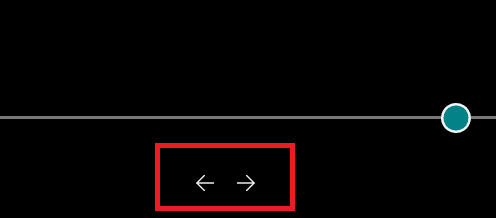
7. Ku celi tillaabooyinka 2 iyo 3(steps 2 and 3) oo kaydi(save ) sawirka.
Hadda waxaad soo saartay jir aad rabtay.
lagu taliyay:(Recommended:)
- Sida Loo Isticmaalo Kamerada Degdega ah ee Soo Dhawaynta(How to Use Snap Camera on Zoom)
- Sida Sawirka loogu badalo Rinjiga Cawlan(How to Convert Image to Grayscale Paint)
- Sida loo soo dejiyo fiidiyowyada Telegram-ka Windows 10(How to Download Telegram Videos on Windows 10)
- Hagaaji Wicitaanka Fiidiyowga ee Kooxaha Microsoft ma shaqeynayo(Fix Microsoft Teams Video Call Not Working)
Waxaan rajeyneynaa inaad heshay macluumaadkaan mid faa'iido leh oo aad awooday inaad ka soo saartid muuqaallo muuqaal ah(extract frames from video) . Fadlan nala soo socodsii farsamada aad isticmaaleysay si aad u sawirto jir. Haddii aad wax su'aalo ah ama faallooyin ah qabtid, fadlan ku dhaaf hoosta.
Related posts
Sida loo gooyo fiidiyowyada gudaha Windows 10 iyadoo la adeegsanayo VLC
Hagaaji dib-u-ciyaarista Fiidiyowga ee Windows 10
Hagaaji qaladka Fashilka Fiidiyowga TDR gudaha Windows 10
Hagaaji Steam waa gaabis gudaha Windows 10
Sida loo dhaqaajiyo Windows 10 bilaa Software
Sida gabi ahaanba looga saaro McAfee Windows 10
5 Software Tafatirka Fiidiyowga ugu Fiican ee Windows 10
Sida loo socodsiiyo faylasha JAR Windows 10
Sida loo damiyo Windows 10 Firewall
Sida loo rakibo xirmooyinka Minecraft Texture on Windows 10
Fix ma abuuri karo mashiinka Virtual Java gudaha Windows 10
Sida loo soo dejiyo fiidiyowyada Telegram-ka Windows 10
Hagaaji ciyaarta fogaanta Steam oo aan shaqaynayn Windows 10
Sida loo ciyaaro OGG Files on Windows 10
Abuuritaanka nidaam buuxa oo kaabta sawirka gudaha Windows 10 [Hagaha ugu dambeeya]
Sida loogu daro IMDB Kodi gudaha Windows 10
Sida loo gooyo fiidiyowyada gudaha Windows 10
Ka hel aqoonsiga amniga (SID) ee isticmaalaha gudaha Windows 10
3 siyaabood oo lagu dilo nidaamka gudaha Windows 10
Aaladda USB Aan Ku Shaqeyneynin Windows 10 [XALIYAY]
